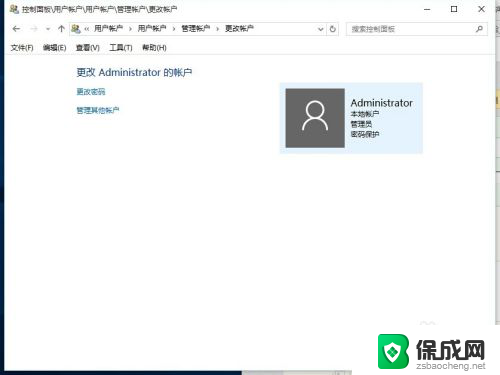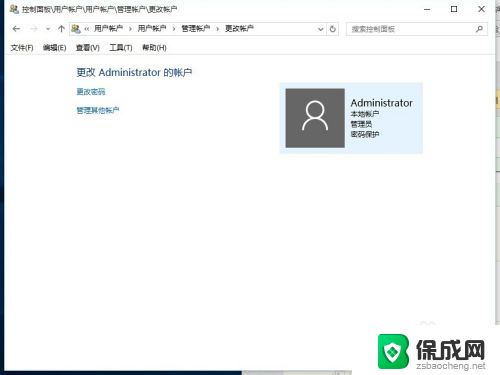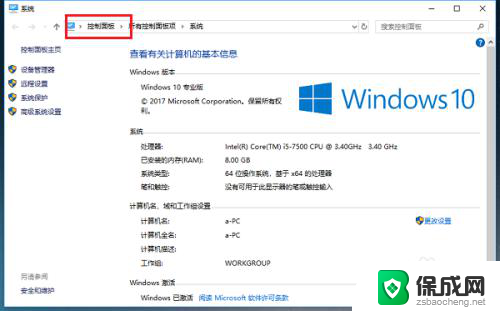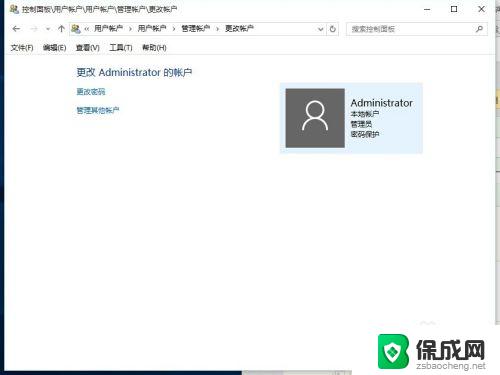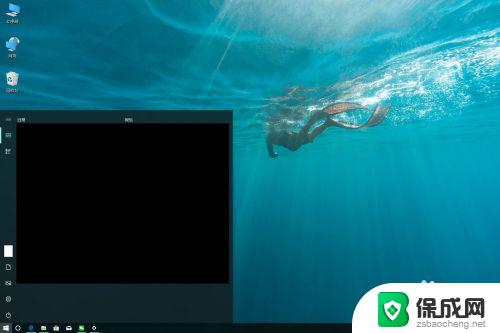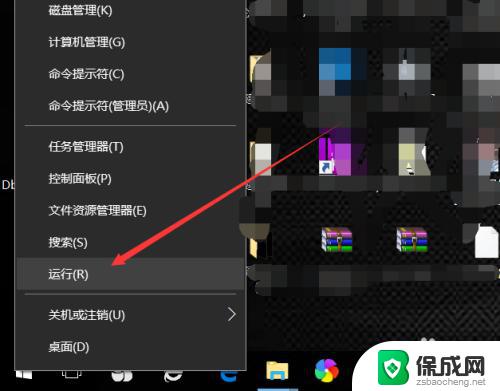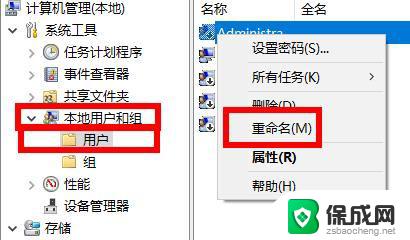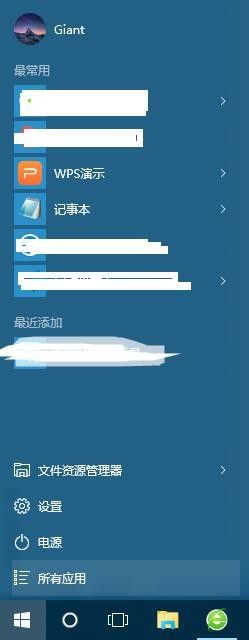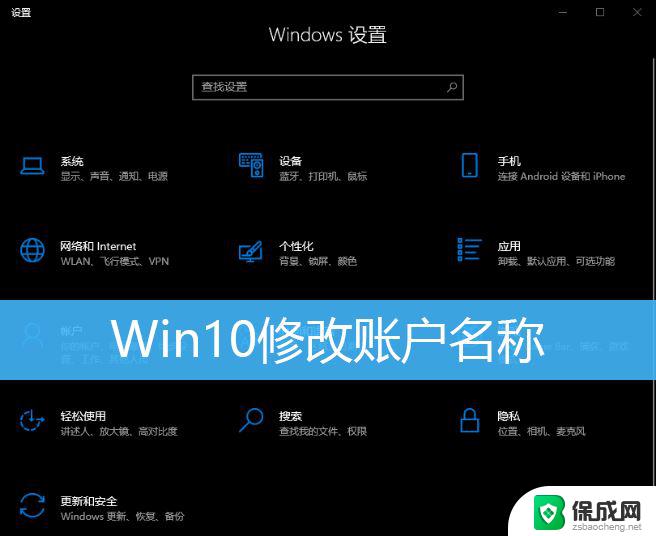win10如何更改本地用户名 Win10怎样更改本地用户的账户名称
Win10作为目前最流行的操作系统之一,为用户提供了许多个性化设置选项,其中更改本地用户名是一项常见的需求。无论是因为个人喜好、隐私保护还是其他原因,用户都可能希望更改本地用户的账户名称。Win10如何实现这一操作呢?在本文中我们将向您介绍Win10更改本地用户账户名称的方法,让您轻松实现个性化定制,提升系统使用体验。无论您是新手还是有一定电脑操作经验的用户,本文都将为您详细解答。接下来让我们一起来探索Win10更改本地用户名的方法吧!
具体步骤:
1.在Windows10桌面依次点击“开始/Windows系统/控制面板”菜单项

2.在打开的控制面板窗口中,我们点击“用户账户”图标
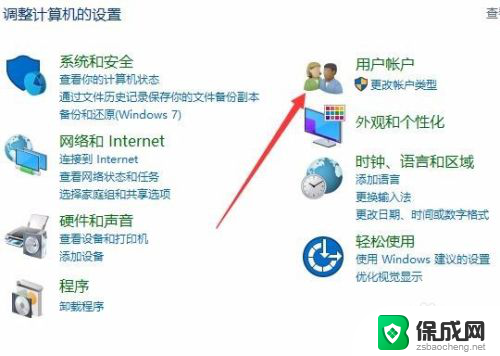
3.在打开的用户账户窗口中点击“更改账户”快捷链接
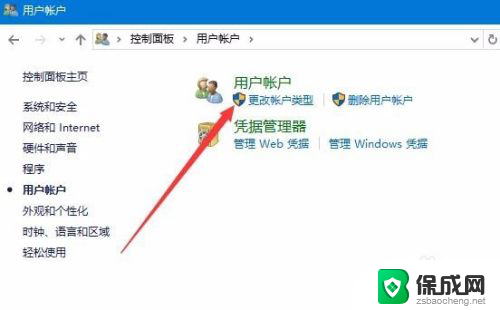
4.这时会打开管理账户的窗口,在窗口中显示出了所有的本地账户名称。选择一个要修改的用户名
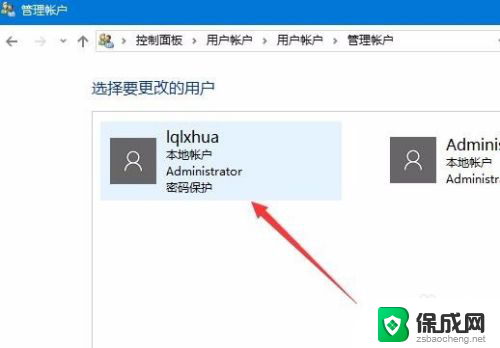
5.在弹出的窗口中点击“更改账户名称”快捷链接

6.接着会弹出一个输入新账户名称的窗口,在这里输入新的账户名。然后点击“更改”按钮就可以了。
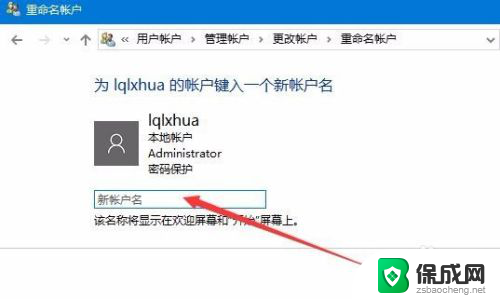
7.注销后发现现在修改的账户名已生效,可以使用新的账户名来登录了。
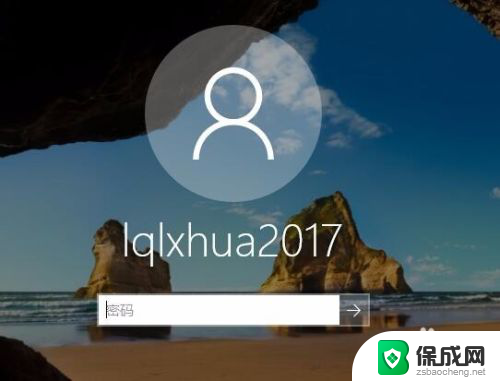
以上是如何更改Win10本地用户名的全部内容,如果您遇到此类情况,您可以按照本文提供的步骤轻松快速解决问题。祝您操作愉快!